


Você pode criar adesivos personalizados imprimindo suas fotos favoritas em folhas de etiquetas.
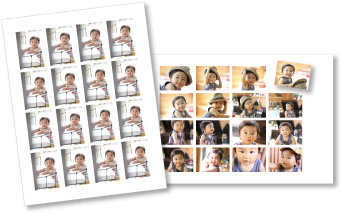
Inicie o My Image Garden.
Selecione as imagens a partir das quais você deseja criar etiquetas.
Clique em Etiquetas (Stickers) em Nova Arte (New Art).
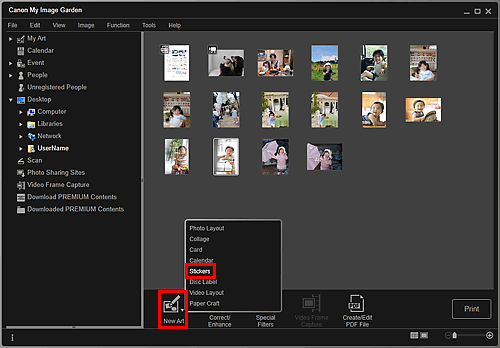
A caixa de diálogo Selecionar Tema e Pessoas Principais (Select Theme and Main People) aparece.
Defina o tema, Tamanho do Papel (Paper Size) etc. e, em seguida, clique em OK.
 Configurando Tema e Pessoas Principais
Configurando Tema e Pessoas Principais
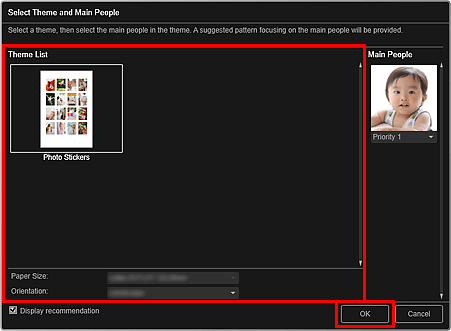
A etiqueta aparece na visualização Minha Arte (My Art).
Edite o item de acordo com sua preferência.
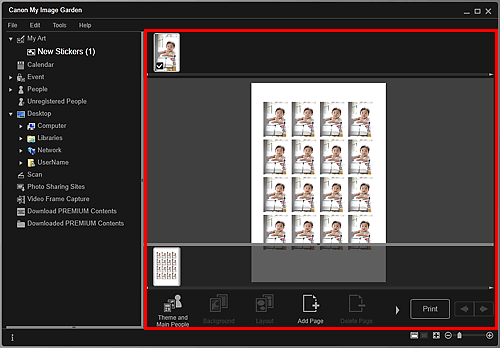
 Nota
NotaNa caixa de diálogo Configurações Avançadas (Advanced Settings) exibida se você clicar em Avançado... (Advanced...) na parte inferior da tela, você poderá definir o uso da mesma imagem em todos os quadros da página. Se Avançado... (Advanced...) não for exibido, clique em  (Rolagem Direita).
(Rolagem Direita).
Em casos em que Identificar pessoas... (Identifying people...) aparecer em Pessoas Não Registradas (Unregistered People) no Menu Global, o resultado pode não ser como o esperado, uma vez que a posição automática não se aplica a imagens para as quais a análise não foi concluída.
Consulte "Inserindo Imagens" topara trocar imagens posicionadas automaticamente.
Clique em Imprimir (Print) na parte inferior direita da tela.
A caixa de diálogo de configurações de impressão aparece.
Definir o número de cópias para imprimir, a impressora e o papel a ser usado etc.
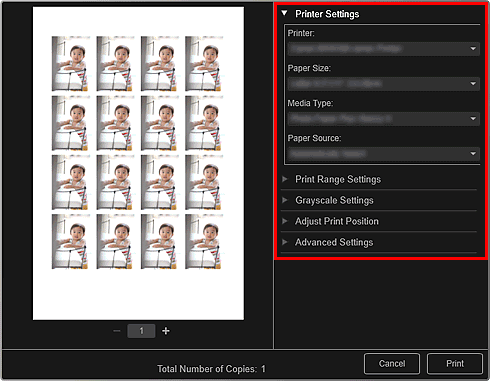
 Nota
NotaConsulte "Caixa de Diálogo Configurações de Impressão" para obter detalhes sobre a caixa de diálogo de configurações de impressão.
Clique em Imprimir (Print).
 Nota
NotaVocê pode corrigir ou aprimorar imagens antes da impressão.
Você pode trocar as imagens em itens.
Topo da página |